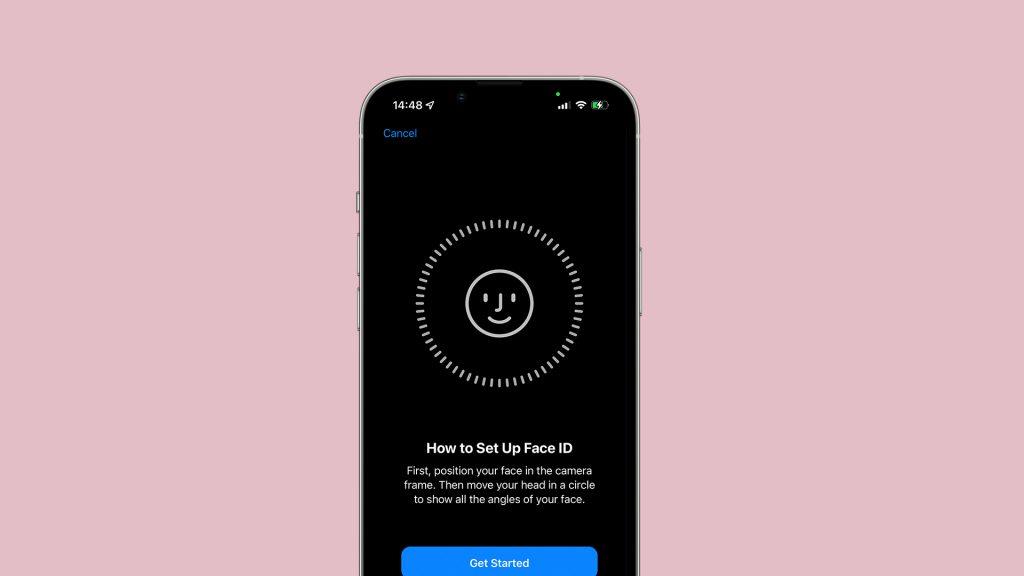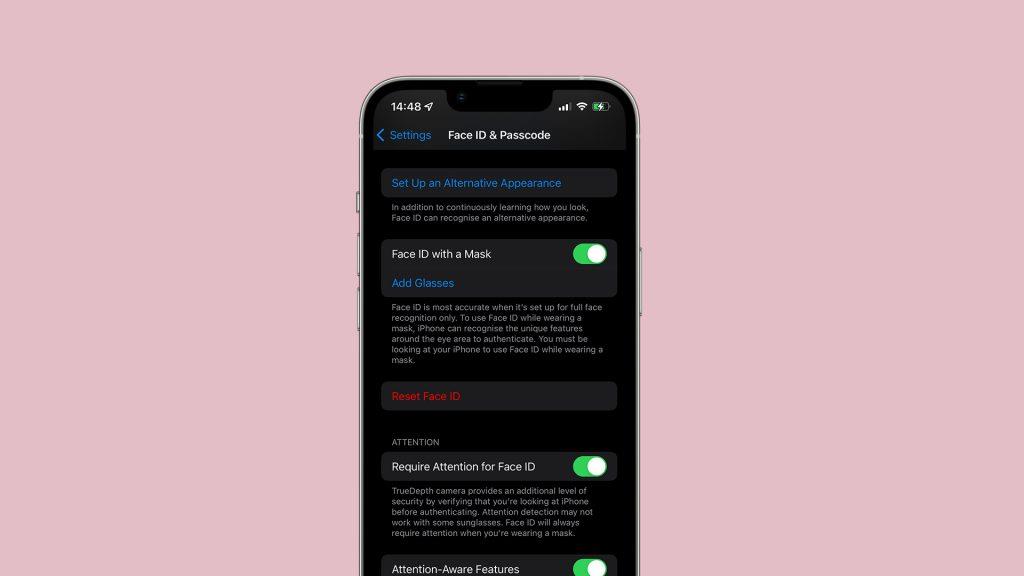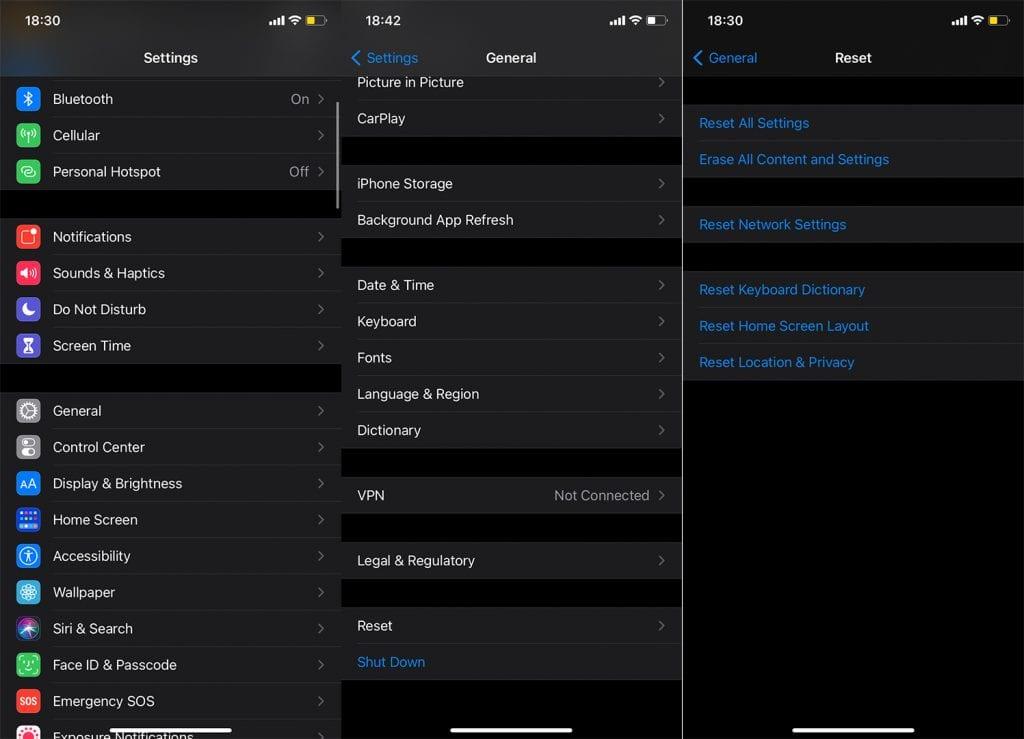Applen Face ID -tekniikka on luultavasti paras tällä hetkellä saatavilla oleva biometrinen todennusominaisuus. Mutta jopa Face ID voi alkaa käyttäytyä oudosti ja lakata tunnistamasta omistajansa kasvoja. Tästä syystä iPhonesi voi heti avauksen sijaan tervehtiä sinua "Face ID ei toimi, siirrä iPhonea alemmas" -viestillä.
Siksi yritämme selvittää, miksi iPhonesi ei voi rekisteröidä omia kasvojasi, jolloin sinut on kirjoitettava ärsyttävästi salasanaa yhä uudelleen ja uudelleen. On olemassa kaksi skenaariota, joissa Face ID ei tunnista kasvojasi. Siinä on joko vika, tai näytät vain erilaiselta, eivätkä kasvosi näytä iPhonesi TrueDepth-kameran kasvoilta (lue: käytät maskia).
Joten aloitetaan.
Saitko Face ID ei toimi, siirrä iPhone alemmas -viestin? Kokeile näitä korjauksia
Jos "Face ID ei toimi, siirrä iPhonea alemmas" -viesti tulee näkyviin, voit kokeilla seuraavia ratkaisuja:
- Käynnistä iPhone uudelleen
- Tarkista päivitykset
- Luo vaihtoehtoinen ulkonäkö
- Käytä Face ID:tä maskin kanssa
- Palauta asetukset
1. Käynnistä iPhone uudelleen
Usko tai älä, paras ratkaisu Face ID -ongelmiin on yksinkertaisesti käynnistää iPhone uudelleen. Niin yleinen kuin tämä "kiertotapa" onkin, useat käyttäjät vahvistivat foorumeilla , että yksinkertainen uudelleenkäynnistys ratkaisee useimmat Face ID:hen liittyvät ongelmat.
Käynnistä iPhone uudelleen pitämällä sivupainiketta + äänenvoimakkuuden vähennyspainiketta painettuna samanaikaisesti, kunnes Power off -liukusäädin tulee näkyviin. Vedä liukusäädintä oikealle, niin iPhone sammuu. Käynnistä iPhone uudelleen ja tarkista, toimiiko Face ID nyt ilman ongelmia.
2. Tarkista päivitykset
Apple on jatkuvasti parantanut Face ID:tä uusilla iOS-päivityksillä. Viimeisin suuri muutos oli Face ID:n mukauttaminen toimimaan kasvomaskien kanssa. Parannus, joka on odotettu kauan, jos minulta kysytään, mutta parempi myöhään kuin ei milloinkaan. Toisaalta iOS-päivitykset voivat myös sotkea erilaisia iPhonen ominaisuuksia, mukaan lukien Face ID. Ja suurimman osan ajasta, ainoa asia, jonka voit tehdä asialle, on odottaa, että Apple julkaisee uuden päivityksen, joka lopulta korjaa käsillä olevan ongelman.
Siksi on tärkeää pitää iPhonesi aina ajan tasalla. Jos edellinen iOS-päivitys aiheutti ongelman Face ID:n kanssa, seuraava todennäköisesti käsittelee sen. Tarkistaaksesi päivitykset, siirry kohtaan Asetukset > Yleiset > Ohjelmistopäivitys . Jos uusi päivitys on saatavilla, asenna se ja katso, jatkuuko ongelma.
3. Luo vaihtoehtoinen ulkoasu
Jos et edelleenkään voi käyttää Face ID:tä ilman häiriöitä, yritä luoda vaihtoehtoinen ulkoasu. Tässä on koko prosessi vaihtoehtoisen ulkoasun luomiseksi:
- Siirry kohtaan Asetukset > Face ID .
- Anna salasanasi.
- Valitse Aseta vaihtoehtoinen ulkoasu .
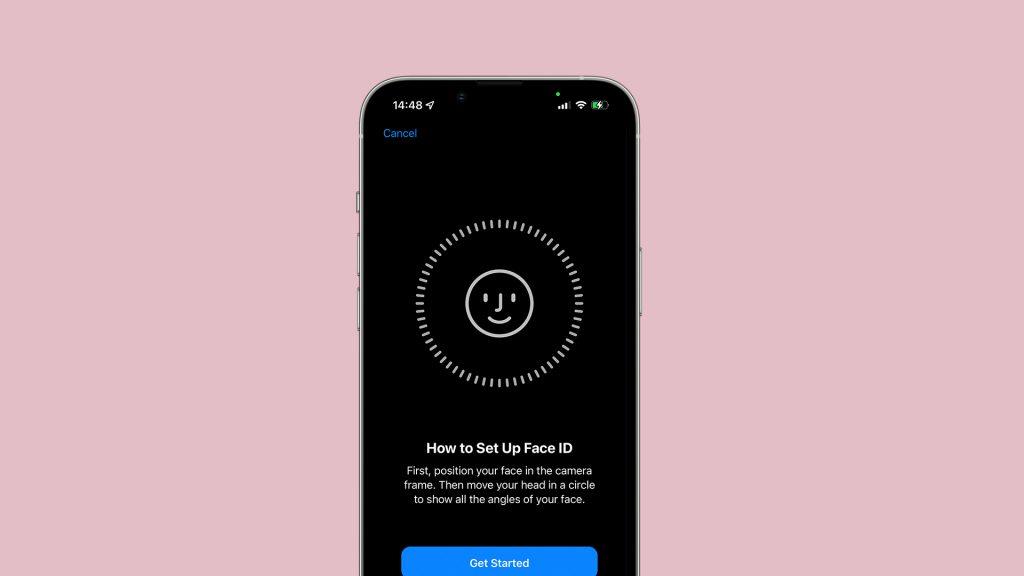
- Noudata näytön lisäohjeita.
- Näet "Face ID on nyt määritetty" -viestin.
4. Käytä Face ID:tä maskin kanssa
Apple teki muutoksia Face ID:hen, jotta se toimisi kasvonaamion kanssa, mutta se ei toimi heti valmiina, koska sinun on ensin määritettävä ulkonäkösi maskin kanssa. Joten jos sinulla on ongelmia Face ID:n käytössä maskin ollessa päällä, määritä se oikein seuraavasti:
- Siirry kohtaan Asetukset > Face ID .
- Anna salasanasi.
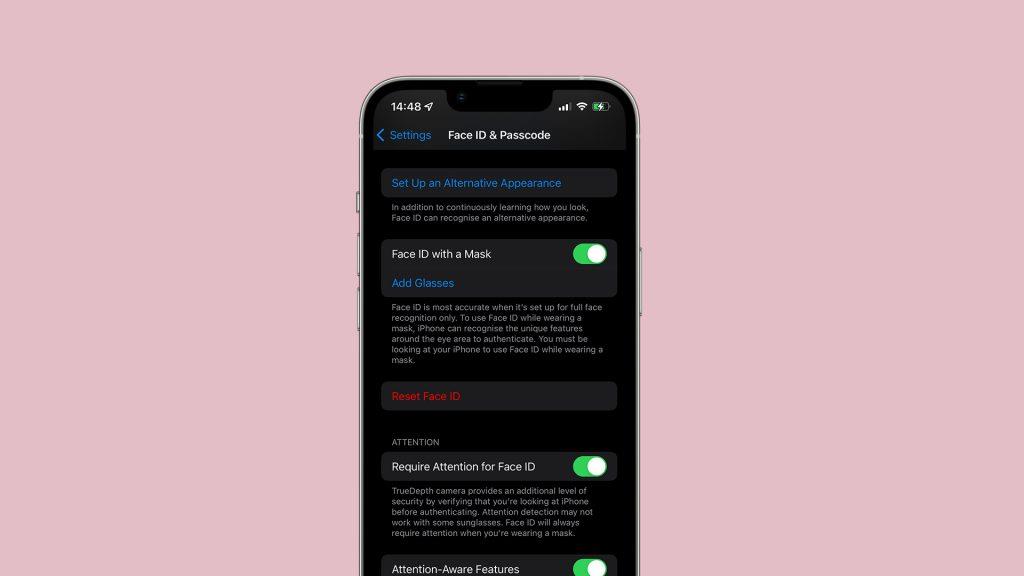
- Ota Face ID maskin kanssa käyttöön.
- Noudata lisäohjeita määrittääksesi vaihtoehtoisen ulkoasun maskin kanssa.
5. Palauta asetukset
Jos mikään muu ei auta, voin vain ehdottaa asetusten palauttamista . Jos epäilet, että Face ID:ssä on jotain vikaa, mutta et voi laittaa sormeasi mihinkään, nollaus todennäköisesti poistaa ongelman, mutta myös kaikki muut asetukset.
Muista kuitenkin, että tämä palauttaa kaikki asetuksesi oletusarvoihinsa ja sinun on säädettävä kaikkea tyhjästä. Lisäksi se ei ehkä ratkaise Face ID -ongelmaa, mikä turhauttaa sinua entisestään.
Mutta jos olet valmis kokeilemaan, voit nollata iPhonen asetukset seuraavasti:
- Mene asetuksiin.
- Siirry kohtaan Yleiset > Palauta.
- Napauta Palauta kaikki asetukset.
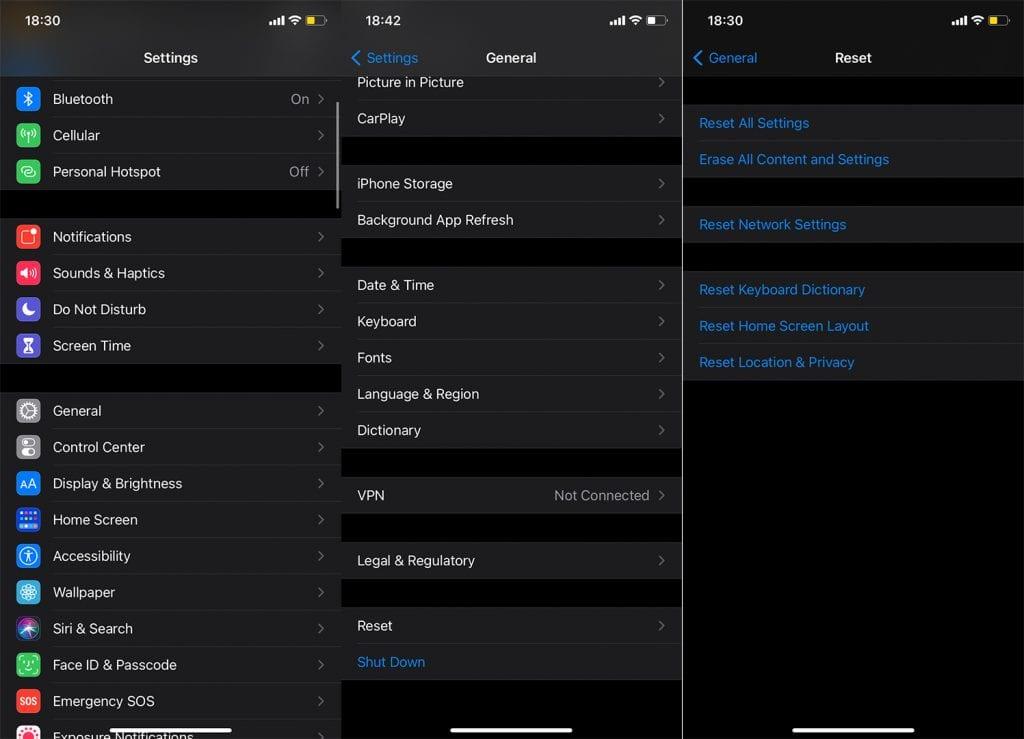
- Vahvista, että haluat nollata kaikki asetukset.
Siinäpä se. Kuten näet, jos Face ID -ongelmasi liittyy maskin käyttämiseen, siihen on helppo kiertää. Jos näin ei ole, sinun on luotettava päivityksiin ja ulkopuolisiin tekijöihin.
Jos haluat keskustella aiheesta lisää, mutta myös löytää lisää tämän kaltaisia artikkeleita, muista seurata meitä Facebookissa ja .